Разделение, обрезка и удлинение кривых
Разделение кривых
С помощью команды "Разделение" В 2D-эскизе можно разделить выбранную кривую до ближайшей пересекающейся кривой с сохранением размеров. Оба сегмента разделения наследуют такие типы зависимостей исходного элемента, как зависимость горизонтальности, вертикальности, параллельности, перпендикулярности и коллинеарности. Зависимости равенства и симметричности при необходимости удаляются.
В 3D-эскизе с помощью команды разделения выполняется разделение линии, дуги или сплайна до пересечения с гранью, рабочей плоскостью или поверхностью.
При разделении части кривой рядом с серединой изменяется конечная точка, расположенная ближе к курсору. При наличии нескольких пересечений Inventor выберет ближайшее из них.
- Выберите в эскизе вкладку «Эскиз»
 панель «Изменить»
панель «Изменить»  «Разделить»
«Разделить»  .
. - Наведите курсор в графическом окне на кривую и дождитесь появления предварительного просмотра разделения.
- Щелкните мышью, чтобы разделить кривую.
- Щелкните правой кнопкой мыши, чтобы перейти к обрезке или удлинению, или щелкните мышью для создания дополнительных разделений (необязательно).
- Для завершения щелкните правой кнопкой мыши и выберите "Готово", нажмите клавишу ECS или выберите другую команду.
Обрезка кривых.
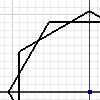
С помощью команды "Обрезка" в 2D-эскизе можно обрезать кривую до ближайшей пересекающейся кривой или обрезать выбранную геометрию, как определено ее границами. В процессе обрезки между конечной точкой обрезанной кривой и ограничивающими кривыми создается зависимость совмещения.
С помощью команды "Обрезка" в 3D-эскизе можно обрезать кривые до точки пересечения с гранью, рабочей плоскостью или поверхностью.
В эскизе выберите вкладку «Эскиз»
 панель «Изменить»
панель «Изменить»  «Обрезать»
«Обрезать»  (2D) или вкладку «3D-эскиз»
(2D) или вкладку «3D-эскиз»  панель «Изменить»
панель «Изменить»  «Обрезать»
«Обрезать»  (3D).
(3D).Наведите курсор в графическом окне на кривую и дождитесь появления предварительного просмотра обрезки.
Щелкните мышью, чтобы обрезать кривую.
Примечание. При выборе кривой без физических или виртуальных пересечений она удаляется с помощью команды «Обрезать».Щелкните правой кнопкой мыши, чтобы перейти к разделению или удлинению, или щелкните мышью, чтобы обрезать дополнительные кривые (необязательно).
Для завершения щелкните правой кнопкой мыши и выберите "Готово", нажмите клавишу ECS или выберите другую команду.
Совет. Чтобы временно перейти к команде «Удлинить», нажмите клавишу SHIFT, выберите одну или несколько кривых для удлинения, а затем отпустите клавишу SHIFT.
Обрезка геометрии путем определения границ (2D-эскизы)
- Выберите в эскизе вкладку «Эскиз»
 панель «Изменить»
панель «Изменить»  «Обрезать»
«Обрезать»  .
. - Нажмите клавишу CTRL, чтобы выбрать геометрию (а не криволинейный сегмент).
- Отпустите клавишу CTRL.
- При необходимости выберите дополнительные объекты геометрии для обрезки.
- Наведите курсор в графическом окне на кривую и дождитесь появления предварительного просмотра обрезки. Затем щелкните кривую мышью, чтобы завершить обрезку.
- Для завершения щелкните правой кнопкой мыши и выберите "Готово", нажмите клавишу ECS или выберите другую команду.
Динамическая обрезка кривых (2D-эскизы)
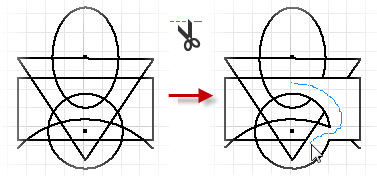
Выберите в 2D-эскизе вкладку «Эскиз»
 панель «Изменить»
панель «Изменить»  «Обрезать»
«Обрезать»  .
.В графическом окне, удерживая левую кнопку мыши, переместите курсор на эскиз.
Inventor выполнит обрезку всех линий и кривых при наведении на них курсора.
Для завершения щелкните правой кнопкой мыши и выберите "Готово", нажмите клавишу ECS или выберите другую команду.
Удлинение кривых
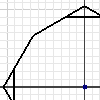
С помощью команды "Удлинить" в 2D-эскизе можно удлинить кривую до ближайшей пересекающейся кривой или удлинить выбранную геометрию, как определено ее границами. В процессе удлинения между конечной точкой обрезанной кривой и ограничивающими кривыми создается зависимость совмещения.
С помощью команды "Удлинить" в 3D-эскизе можно удлинить кривые до пересечения с гранью, рабочей плоскостью или поверхностью.
В эскизе выберите вкладку «Эскиз»
 панель «Изменить»
панель «Изменить»  «Удлинить»
«Удлинить»  (2D) или вкладку «3D-эскиз»
(2D) или вкладку «3D-эскиз»  панель «Изменить»
панель «Изменить»  «Удлинить»
«Удлинить»  (3D).
(3D).Наведите курсор в графическом окне на кривую и дождитесь появления предварительного просмотра удлинения.
Щелкните мышью, чтобы удлинить кривую.
Щелкните правой кнопкой мыши, чтобы перейти к разделению или обрезке, или щелкните мышью для удлинения дополнительных кривых (необязательно).
Совет. Чтобы временно перейти к команде «Обрезать», нажмите клавишу SHIFT, выберите одну или несколько кривых для обрезки, а затем отпустите клавишу SHIFT.Для завершения щелкните правой кнопкой мыши и выберите "Готово", нажмите клавишу ECS или выберите другую команду.
Удлинение геометрии путем определения границ (2D-эксизы)
- Выберите в эскизе вкладку «Эскиз»
 панель «Изменить»
панель «Изменить»  «Удлинить»
«Удлинить»  .
. - Нажмите клавишу CTRL, чтобы выбрать геометрию (а не криволинейный сегмент).
- Отпустите клавишу CTRL.
- При необходимости выберите дополнительные объекты геометрии для удлинения.
- Наведите курсор в графическом окне на кривую и дождитесь появления предварительного просмотра удлинения. Затем щелкните кривую мышью, чтобы завершить удлинение.
- Для завершения щелкните правой кнопкой мыши и выберите "Готово", нажмите клавишу ECS или выберите другую команду.
Динамическое удлинение кривых (2D-эскизы)

Выберите в эскизе вкладку «Эскиз»
 панель «Изменить»
панель «Изменить»  «Удлинить»
«Удлинить»  .
.В графическом окне, удерживая левую кнопку мыши, переместите курсор на эскиз.
Inventor выполнит удлинение всех линий и кривых при наведении на них курсора.
Для завершения щелкните правой кнопкой мыши и выберите "Готово", нажмите клавишу ECS или выберите другую команду.